Para actualizaciones inmediatas sobre sus aplicaciones favoritas
El centro de notificaciones es la barra lateral de actualizaciones relacionadas con varias aplicaciones que se desliza en su Mac. Esta compilación de widgets de todas las cosas en las que le gustaría tener pestañas inmediatas se puede personalizar de acuerdo con las preferencias individuales. Así es cómo.
Abra su "Centro de notificaciones" deslizándolo hacia afuera con dos dedos o tirando hacia abajo de la barra de menú superior y haciendo clic en la sección de fecha y hora en la esquina superior derecha extrema (depende de la configuración de su Mac).
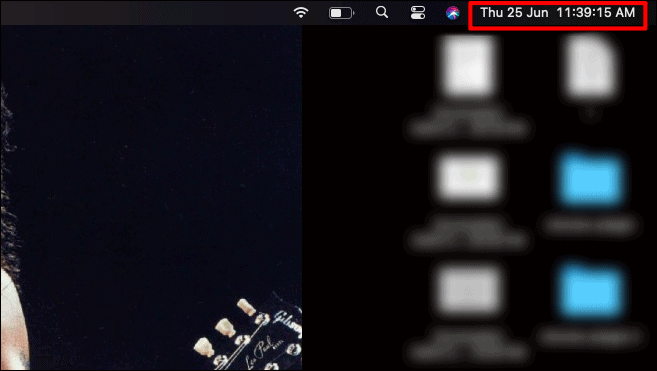
En el panel de notificaciones que se desliza, haga clic en "Editar widgets".
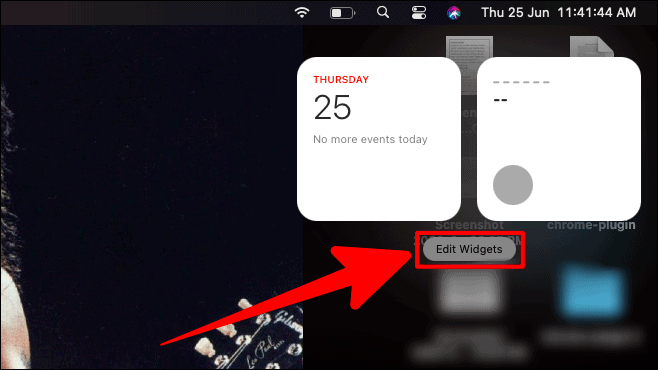
A continuación, habría una sección completa de opciones de widgets que podría agregar a su centro de notificaciones. Puede desplazarse por los widgets y elegir lo que quiera, o puede elegir inmediatamente cualquier widget del lado izquierdo. Incluso puede buscar cualquier widget en la lista, en la barra de búsqueda.
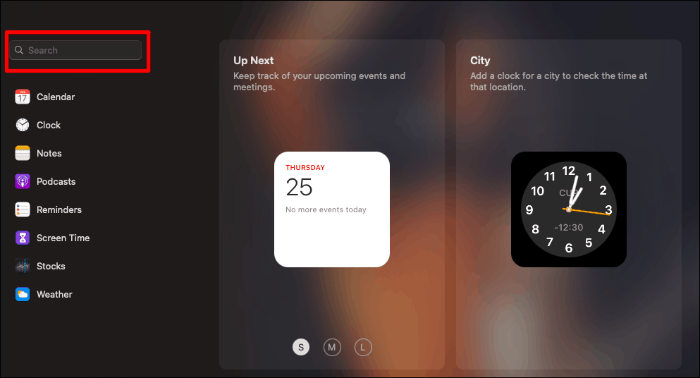
Big Sur ha incorporado funciones adicionales para los tamaños de los widgets. Cuando haces clic en cualquier widget, se abre con opciones para tres tamaños diferentes; Pequeño, mediano y grande.
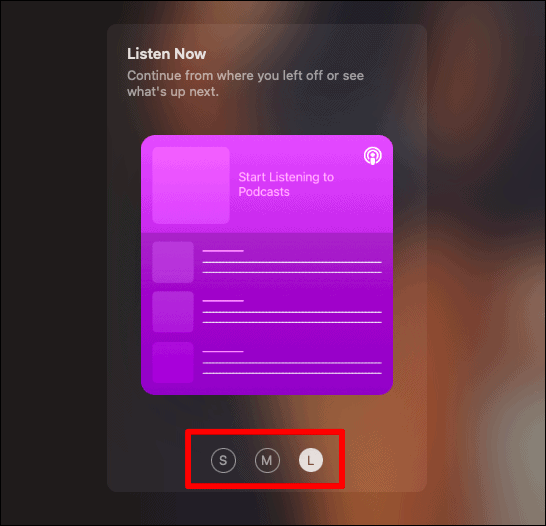
La pequeña es una vista básica del widget, la opción mediana es un poco avanzada y la vista grande es una vista completa pero compacta del widget y sus elementos. Estos widgets se agregarían al centro de notificaciones en el tamaño que elija.
Hay dos formas de agregar widgets al centro de notificaciones.
Puede colocar el cursor sobre el widget y hacer clic en el botón "+" en la esquina superior izquierda del widget. Esto agregaría instantáneamente el widget al panel del centro de notificaciones. Luego, seleccione "Listo" en el lado derecho una vez que haya agregado los widgets necesarios.
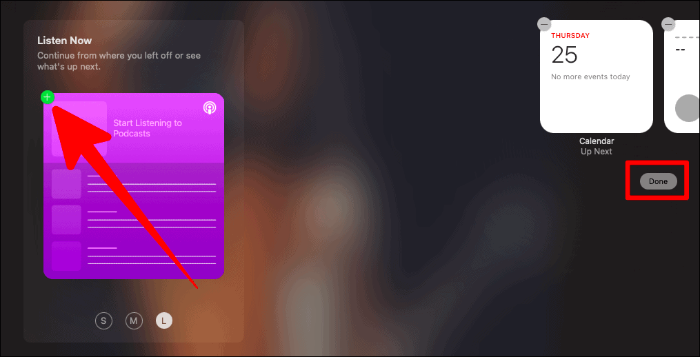
O también puede arrastrar el widget hacia el lado derecho y luego hacer clic en "Listo".
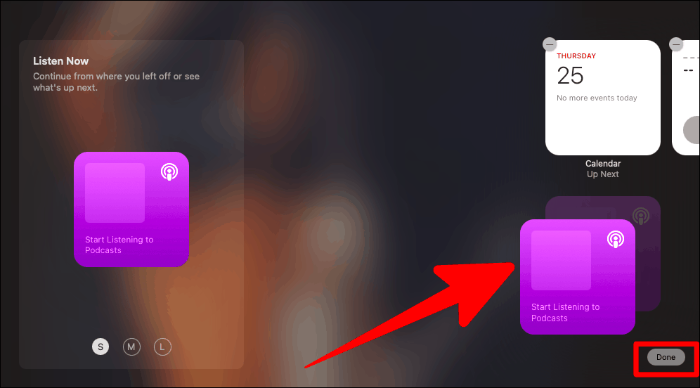
Eliminar cualquier widgetdesde el centro de notificaciones también es bastante simple. Abra el Centro de notificaciones y haga clic en elBotón "Editar widgets".
Luego, haga clic en el botón "-" (menos) en la esquina superior izquierda del widget. Después de eso, haga clic en "Listo" en la parte inferior de la sección de widgets.
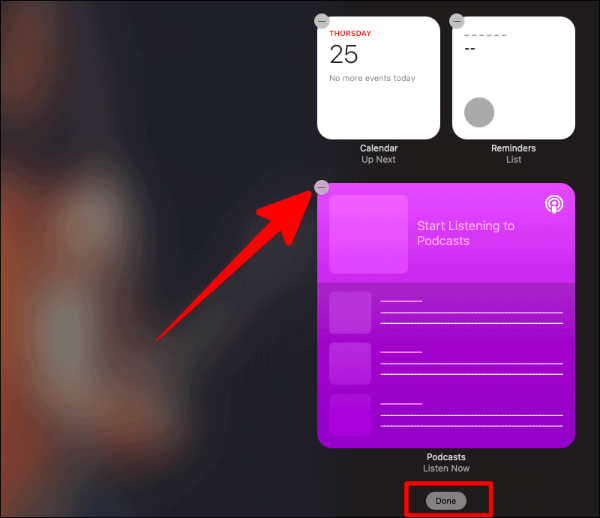
Los widgets son útiles cuando desea actualizaciones inmediatas de ciertas aplicaciones. ¡Estos sencillos pasos pueden ayudarlo a acceder fácilmente a las actualizaciones instantáneas de sus aplicaciones favoritas!
